如何调整EV录屏的画面质量-调整EV录屏的画面质量方法
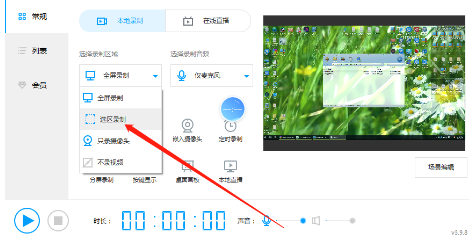
调整EV录屏的画面质量可以帮助你获得更清晰或更流畅的录制视频。以下是调整EV录屏画面质量的详细步骤:
1. **打开软件**:
- 启动EV录屏软件。
2. **进入设置界面**:
- 在软件界面的右上角,点击齿轮状的“设置”按钮。
3. **选择录屏设置**:
- 在设置界面的左侧菜单栏中,点击“录屏设置”选项。
4. **调整画面质量**:
- 在右侧界面中,找到“画面级别”选项。
- 点击“画面级别”下拉菜单,可以选择不同的画质等级,例如“低清”、“标清”、“高清”、“超清”等。
- 根据你的需求选择合适的画质等级。一般来说,“高清”或“超清”能提供较好的画面质量。
5. **调整帧率**:
- 如果你希望视频更加流畅,可以调整“视频帧率”和“音频帧率”参数。
- 在“视频帧率”选项中,可以选择更高的帧率值,例如30fps或60fps。
- 在“音频帧率”选项中,也可以选择更高的帧率值,以获得更好的音频质量。
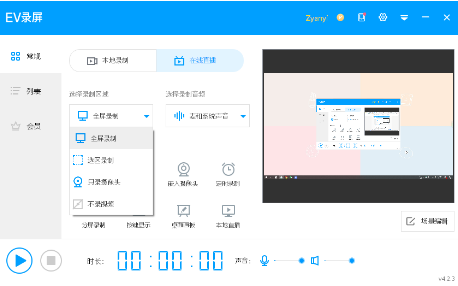
6. **调整直播画质(如有需要)**:
- 如果你在进行直播,可以在“直播设置”选项中调整“视频码率”参数。
- 将“视频码率”数值调高,可以提高直播画面的清晰度。
7. **保存设置**:
- 设置完成后,确保点击“保存”按钮以应用新的画质设置。
### 示例操作
- **设置高清画质**:
- 在录屏设置界面,找到“画面级别”选项。
- 点击该选项,选择“高清”。
- 确认并保存设置。
- **调整帧率**:
- 在录屏设置界面,找到“视频帧率”选项。
- 点击该选项,选择“60fps”。
- 确认并保存设置。
### 注意事项
- **硬件性能**:较高的画质和帧率设置可能会增加计算机的负担,确保你的硬件性能足够强大,以避免录制过程中出现卡顿或掉帧现象。
- **存储空间**:高质量的录制视频会占用更多的存储空间,请确保有足够的硬盘空间。
通过以上步骤,你可以轻松调整EV录屏的画面质量,以满足你的特定需求。
大米软件园版权声明:以上内容均为本站原创,未经允许不得转载!










